1. 创建build.gradle文件
qianhuis-Mac-mini:1225 qianhui$ touch build.gradle2.打开build.gradle
vi build.gradle
3.add a task
定义了一个任务hello,在该任务执行完后打印Hello world!
4. run task
5.如果你想看到执行的具体信息,可以将-q省略掉
6.另一种定义任务的方式
7.使用groovy语言构建任务
执行任务
qianhuis-Mac-mini:1225 qianhui$ gradle -q upper
Original:mY_nAmE
Upper case:MY_NAME
qianhuis-Mac-mini:1225 qianhui$ 8.调用groovy中函数
执行
qianhuis-Mac-mini:1225 qianhui$ gradle -q count
0
1
2
39.任务依赖
执行
qianhuis-Mac-mini:1225 qianhui$ gradle -q intro
Hello world!
I'm Gradle10.添加依赖时,无需所依赖的任务存在,意思可以先添加依赖,然后再定义所依赖的任务
qianhuis-Mac-mini:1225 qianhui$ gradle -q taskX
taskY
taskX11.动态任务
4.times {
counter->task "task$counter" << {
println "I'm task number $counter"
}
}上面的任务中并没有创建具体的任务,而是在执行的过程中,动态的创建任务。
qianhuis-Mac-mini:1225 qianhui$ gradle -q task1
I'm task number 112.通过api调用依赖任务
4.times {
counter->task "task$counter" << {
println "I'm task number $counter"
}
}
task0.dependsOn task1,task2qianhuis-Mac-mini:1225 qianhui$ gradle -q task0
I'm task number 1
I'm task number 2
I'm task number 013.通过behavior方式代替依赖
task hello << {
println 'Hello world!'
}
hello.doFirst{
println 'Hello Venus'
}
hello.doLast{
println 'Hello Mars'
}
hello << {
println 'Hello Jupiter'
}上面的任务的方法doFirst和doLast分别代表在任务之前调用、任务之后调用。<<相当于doLast。








 本文介绍如何使用Gradle创建和管理构建任务,包括定义简单任务、动态任务、任务依赖及行为定制等内容,帮助读者掌握Gradle的核心功能。
本文介绍如何使用Gradle创建和管理构建任务,包括定义简单任务、动态任务、任务依赖及行为定制等内容,帮助读者掌握Gradle的核心功能。

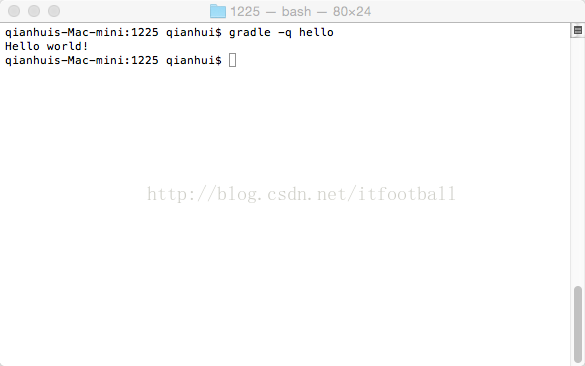

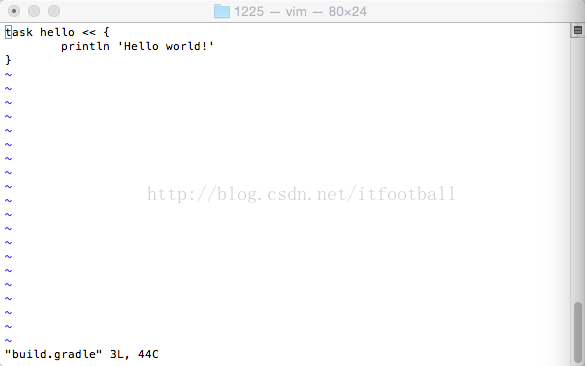
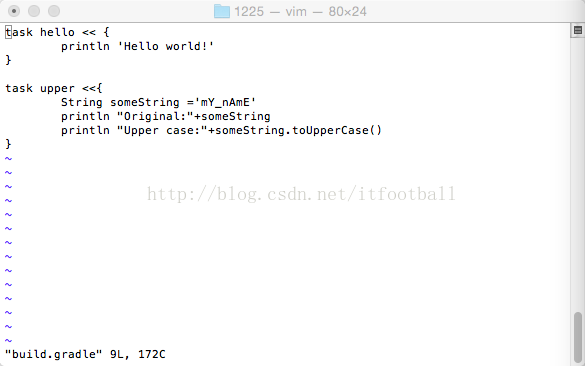
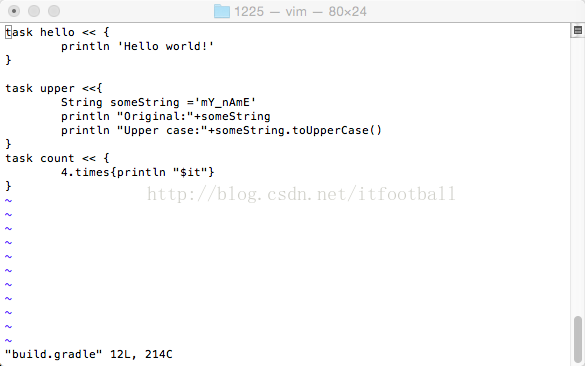
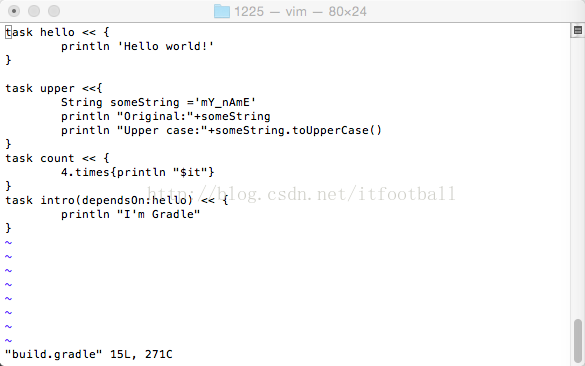
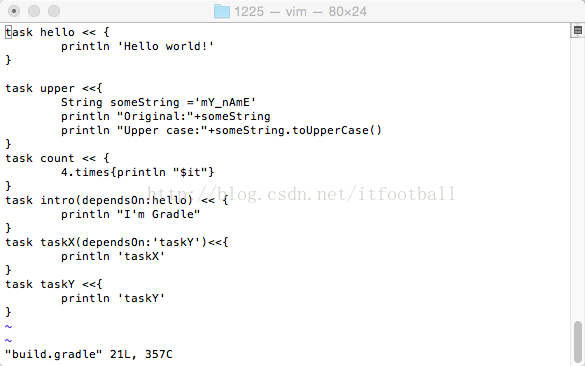
















 4536
4536

 被折叠的 条评论
为什么被折叠?
被折叠的 条评论
为什么被折叠?








